许多Windows用户报告说他们的屏幕向右移动。这是一个不寻常的奇怪问题,可能会干扰您的工作,但有一种方法可以解决这个问题,我们将向您展示如何解决。
屏幕问题可能非常烦人。如果您的屏幕向右或向左移动,您在使用电脑时可能会遇到一些问题。例如,您可能无法轻松关闭某些应用程序或访问某些功能。
如你所见,这是一个很烦人的问题,但是类似的问题还有很多。说到类似的显示问题,以下是用户反映的一些常见问题:
-计算机屏幕横向移动-有时您的屏幕可能会横向移动。为了解决问题,建议你检查一下屏幕分辨率,调整一下。
-笔记本电脑屏幕向左移动-有时您的笔记本电脑屏幕可能会向左移动。如果发生这种情况,请务必检查您的图形卡控制面板,并重新调整屏幕。
- Windows 10屏幕偏离中心-如果你的屏幕偏离中心,问题可能是你的刷新率。只要重新调整刷新率,你应该可以解决这个问题。
-计算机,桌面屏幕向右移动-这种问题有时是由您的显示器设置引起的。使用显示器上的物理按钮来自动配置显示器应该可以解决这个问题。
解决方案1-更改分辨率
根据用户的说法,如果您的屏幕向右移动,问题可能与您的显示分辨率有关。您的显示器可能不完全支持您使用的分辨率,这可能会导致屏幕移动。
这可能是一个恼人的问题,但您可以通过更改显示分辨率来解决它。为此,请遵循以下步骤:
-右键单击桌面并从菜单中选择显示设置。
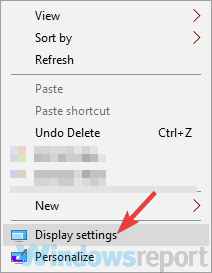
-应用程序打开后,设置较低的分辨率。你的决定现在会改变。
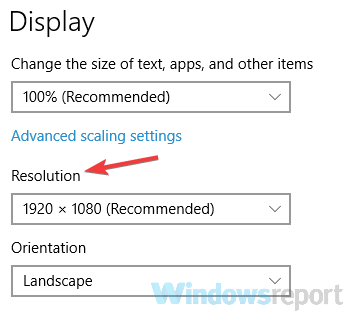
-如果问题得到解决,请单击“保留更改”按钮。如果没有,请单击恢复。
请记住,这不是一个可靠的解决方案,因此您可能需要重复它,并尝试几种不同的分辨率,直到找到适合您的分辨率。
解决方案2-检查您的显卡软件
如果你的屏幕向右移动,问题可能是你的显卡软件。几乎所有的显卡都带有特殊的软件,允许你配置显示设置,如分辨率、缩放和位置。
其中一些设置可能会更改,这可能会导致错误。要解决这个问题,你只需要做到以下几点:
-打开你的显卡软件。这通常是Nvidia控制面板或Catalyst控制面板。
-打开显卡软件后,到显示部分调整桌面的大小和位置。

现在转到右窗格中的位置选项卡。现在你会看到一个有四个箭头的小盒子。单击向左箭头,直到显示屏正确居中。现在,单击“应用”保存更改。
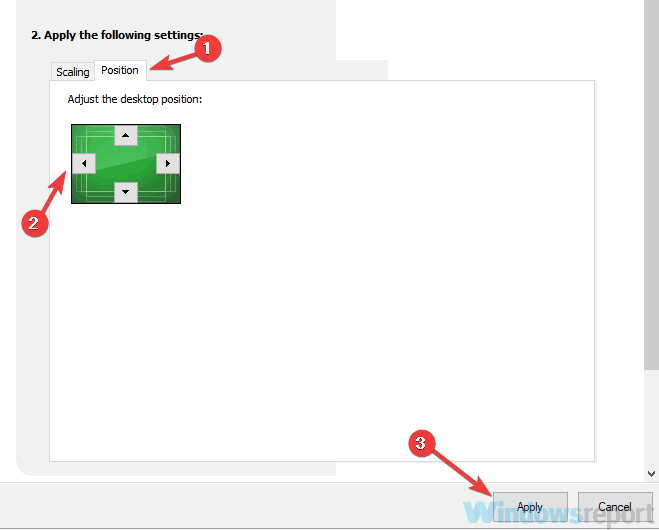
做完这些,屏幕问题应该就彻底解决了,一切重新开始。请记住,如果您使用AMD或英特尔显卡,步骤可能会有所不同。
解决方案3-使用中央图像选项
根据用户的说法,如果您的屏幕向右移动,最快的解决方法是使用中心图像选项。 为此,请按照以下步骤操作:
--右键单击桌面。
--现在选择图形选项面板适合中心图像。
完成后,您的图像将重新调整,问题将得到解决。 我们必须提到此功能与您的图形卡软件有关,如果您没有安装正确的驱动程序,则可能没有在PC上使用它。
解决方案4 - 更改刷新率
根据用户的说法,由于刷新率,有时您的屏幕会向右移动。 显然,如果您使用不受支持的刷新率,就会发生这种情况。 要解决此问题,您只需通过执行以下操作来调整刷新率:
--我们在解决方案1中向您展示了打开显示设置。
--向下滚动并单击“高级显示设置”。
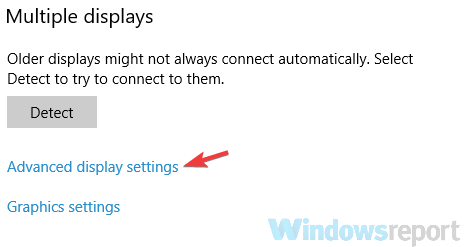
--现在单击显示1的显示适配器属性。
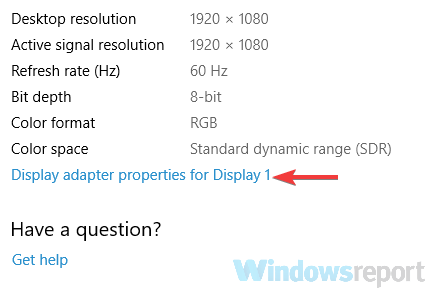
现在将出现一个新窗口。 转到“监视器”选项卡,将“屏幕刷新率”设置为所需的值。 完成后,单击“应用”和“确定”以保存更改。
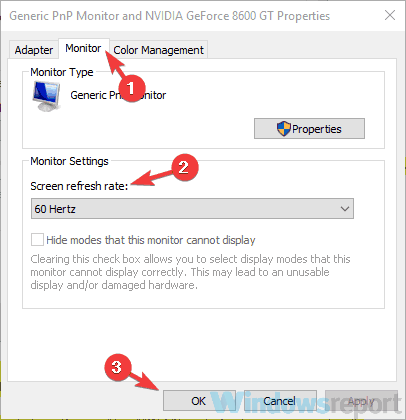
请记住,您可能需要尝试不同的值,直到找到适合您的值。 一些用户报告说在切换到59Hz分辨率后问题得到解决,所以你可能想尝试一下。

